登录
- 微信登录
- 手机号登录
微信扫码关注“汇帮科技”快速登录
Loading...
点击刷新
请在微信【汇帮科技】内点击授权
300秒后二维码将过期
二维码已过期,点击刷新获取新二维码
登录
登录
其他登录方式
来源:汇帮科技 修改日期:2025-10-17 15:00
在日常使用视频的过程中,我们常常会遇到文件体积过大的问题,无论是手机相册存储不足,还是上传社交平台时受到文件大小限制,都会让视频分享变得不那么顺畅。这时候,掌握高效的视频压缩方法就显得尤为重要。本文将详细介绍5种不同场景下的视频压缩操作,帮助你快速解决视频文件过大的困扰,让传输和存储都变得轻松自在。
汇帮视频格式转换器是一款专门针对视频压缩设计的工具,操作简单且功能全面,适合需要批量处理视频的用户。
步骤一:下载安装软件
先到官方渠道下载“汇帮视频格式转换器”,按照提示完成安装。安装完成后,双击桌面上的软件图标打开程序。打开软件后,在主界面找到“视频压缩”选项并点击进入。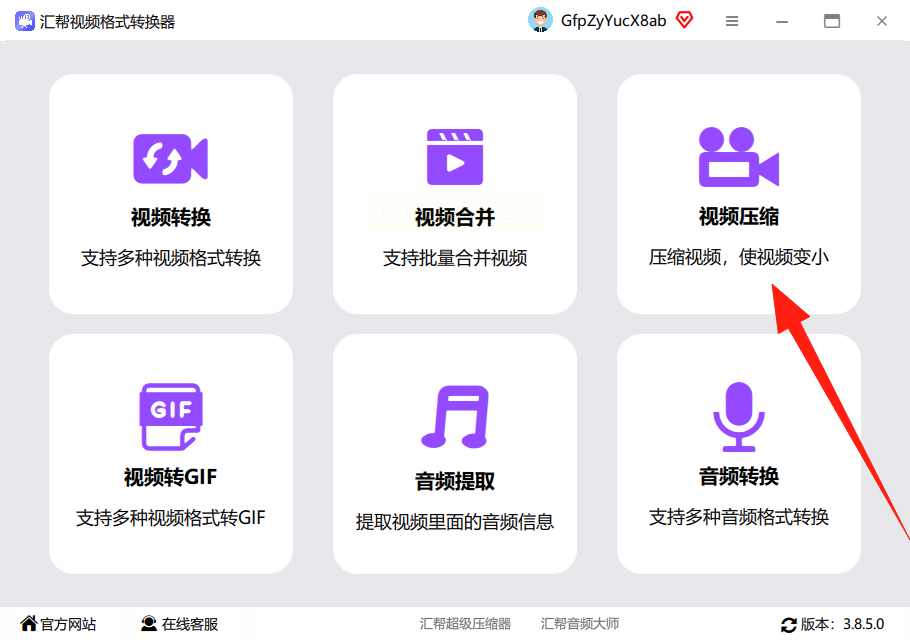
步骤二:导入视频文件
这里支持三种导入方式:点击“添加文件”或“添加文件夹”按钮选择本地文件,也可以直接用鼠标拖拽视频文件到软件界面中,无论是单个还是多个视频都能快速导入,且兼容几乎所有主流格式。
步骤三:设置压缩参数
导入视频后,下方会显示参数设置区域。这里需要重点关注几个关键选项: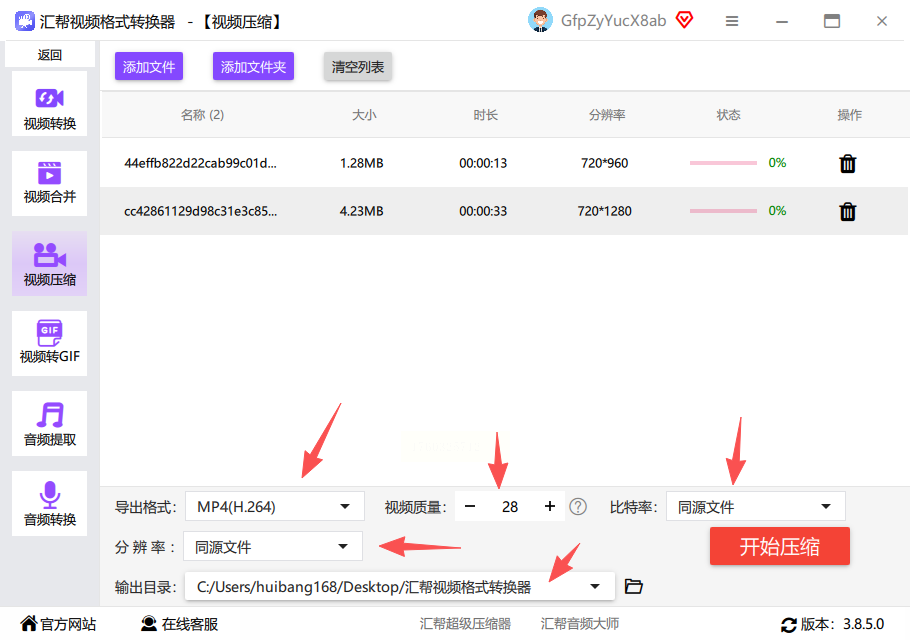
- 导出格式:默认选择MP4格式即可,兼容性强且压缩效率高。
- 视频质量:用数字表示(1-100),数值越大画质越接近原视频,建议根据需求设置为20-30,既能明显缩小体积,又能保持较好的清晰度。
- 比特率:数值越高,视频细节保留越多,但文件体积也越大,一般设置为5000-8000kbps比较适中。
- 分辨率:如果原视频分辨率过高(如4K),可适当降低至1080P或720P,清晰度会有小幅下降但体积会大幅减少。
- 输出目录:可自定义压缩后视频的保存位置,建议提前选择一个方便查找的文件夹。
步骤四:开始压缩并查看结果
所有参数设置完成后,点击“开始压缩”按钮,软件会自动处理视频。压缩进度条走完显示100%后,就能在指定目录中找到压缩后的文件了。对比压缩前后的文件大小,通常能实现50%-90%的体积缩减,大大提升传输速度。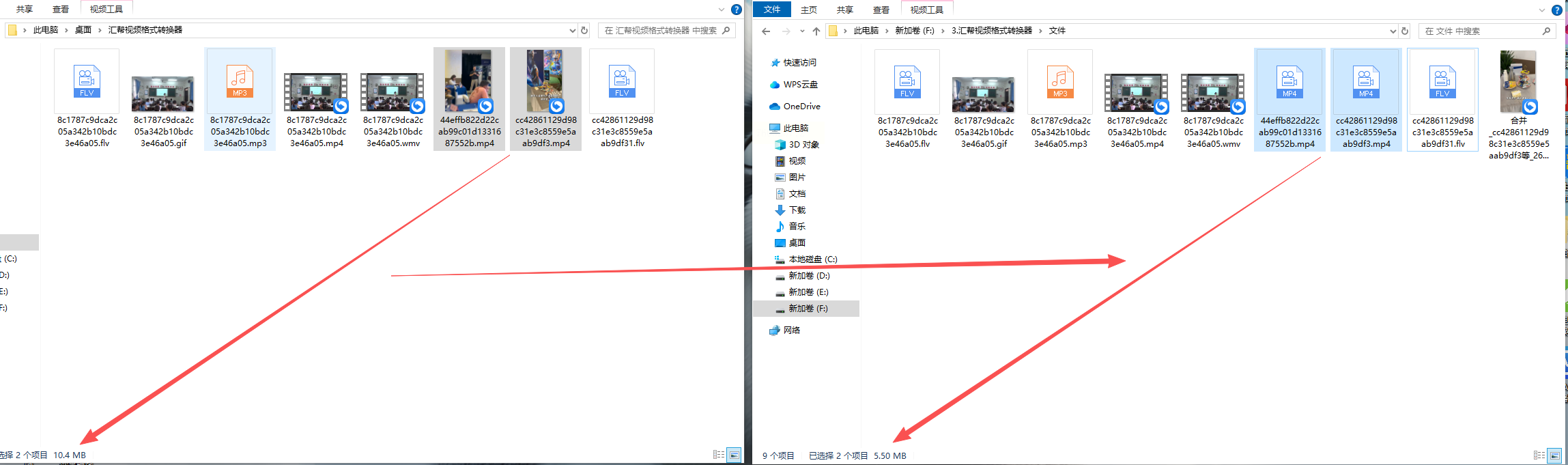
现在主流手机(如小米、华为、iPhone等)的相册都内置了视频压缩功能,无需安装额外软件,操作更便捷。
以小米手机为例:
1. 打开手机相册,找到需要压缩的视频,点击右上角“更多”选项(不同机型可能显示为“...”或“编辑”)。
2. 在弹出的菜单中选择“视频压缩”,此时会出现“标准压缩”“极致压缩”等不同模式,选择对应选项即可。
3. 系统会自动处理视频,压缩完成后会生成新的视频文件。注意:极致压缩可能会影响画质,建议优先使用标准压缩,效果更均衡。
优势:无需联网,压缩速度快,适合临时处理小视频文件。
HandBrake是一款开源免费的视频转换工具,支持自定义参数调节,适合对画质要求较高、愿意手动优化参数的用户。
适用场景:电脑端处理多个视频、需要精准控制画质与体积的情况。
操作步骤(Windows/Mac通用):
1. 官网下载最新版本的HandBrake并安装,打开软件后选择“文件”导入需要压缩的视频。
2. 在右侧“输出设置”中,格式选择“MP4”,然后重点调整:
- 帧率:保持原视频帧率或降低至24fps,减少冗余数据。
- 分辨率:选择“自定义”,将宽度/高度调整为原分辨率的50%-80%(如原1080P改为720P)。
- 比特率:根据设备性能设置,手机端建议1500-2500kbps,电脑端可适当提高至5000kbps。
3. 点击左上角“浏览”设置输出路径,最后点击“开始编码”,等待软件完成压缩。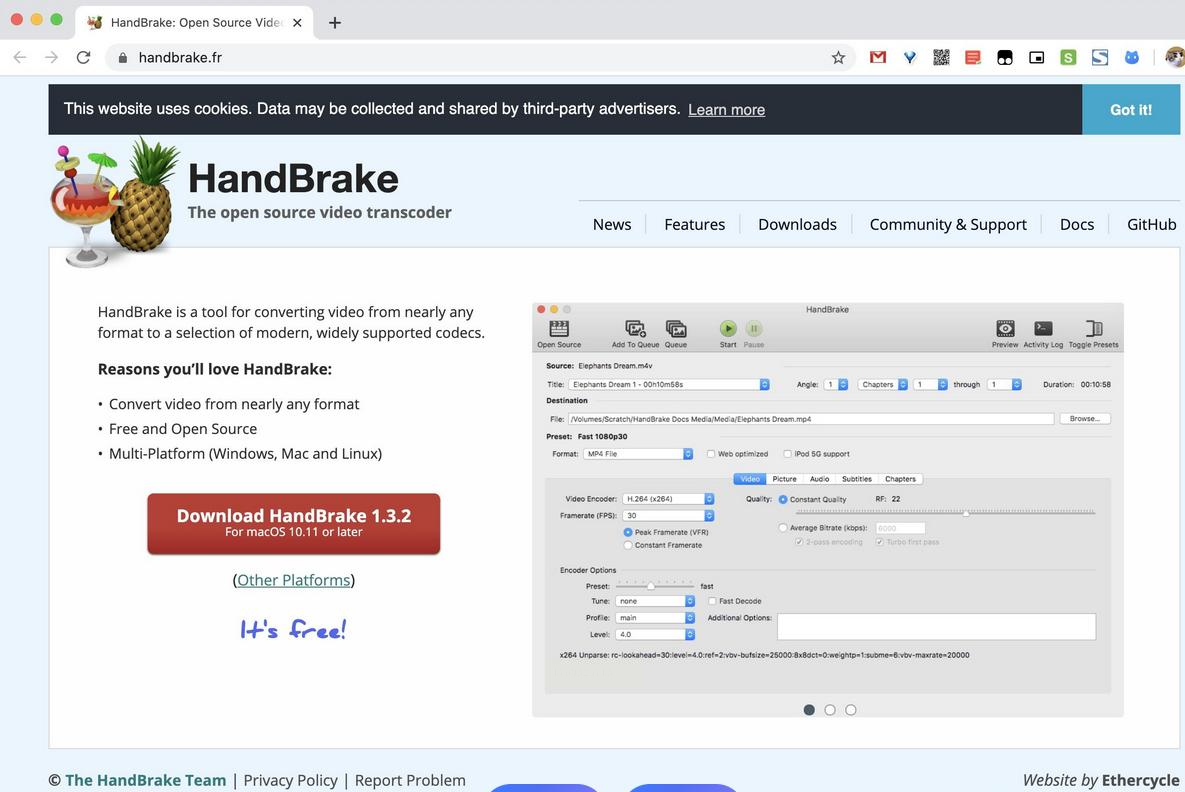
注意:HandBrake支持批量处理,勾选“添加到队列”可同时压缩多个视频。
口袋视频转换器是一款集成了格式转换和压缩功能的轻量工具,界面简洁,适合快速处理视频。
操作步骤:
1. 打开软件后,点击主界面的“视频压缩”功能,在弹出的窗口中点击“添加文件”或直接拖拽视频文件。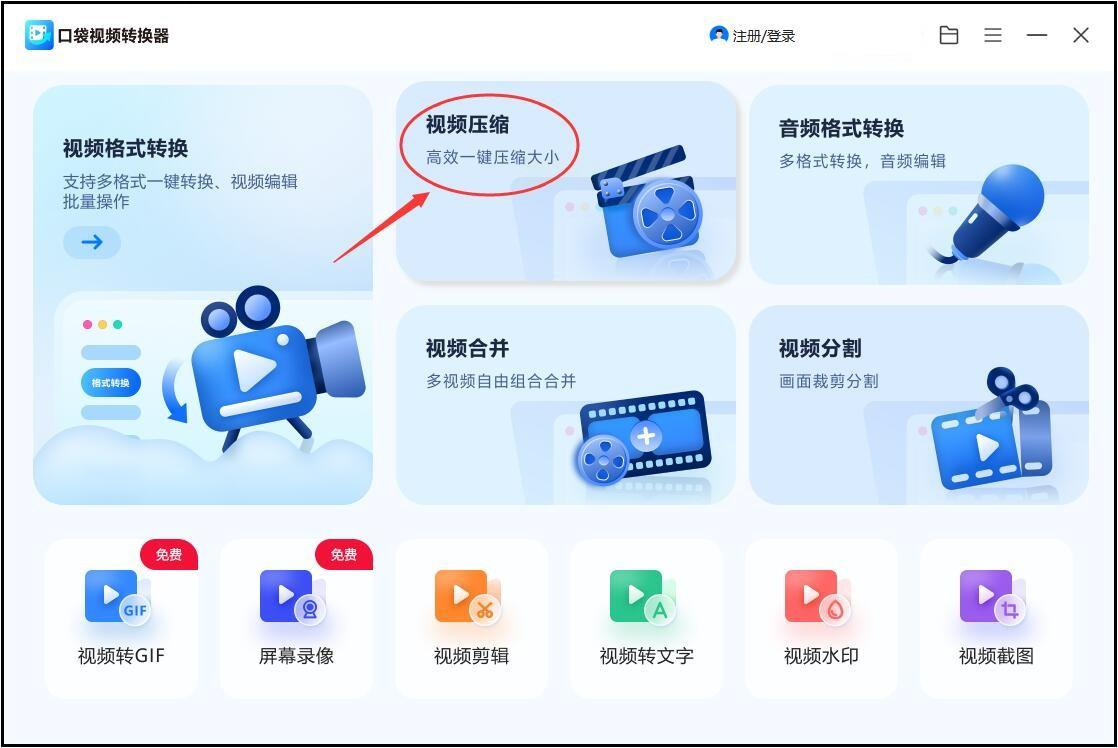
2. 进入压缩设置页面,你可以选择预设压缩模式(如“微信分享”“社交平台”等),也可以手动调整: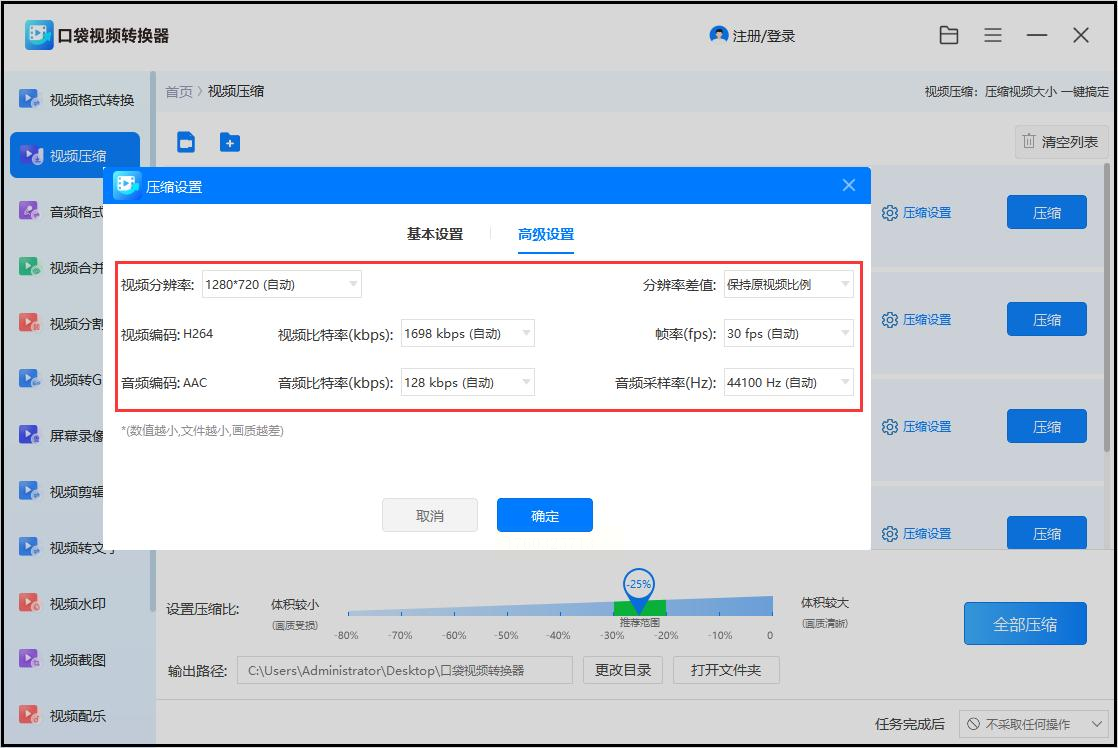
- 压缩指针:拖动滑块快速调节压缩强度,从“轻度”到“深度”,直观控制体积。
- 分辨率:下拉菜单选择“高清”“标清”或自定义尺寸。
- 参数细节:点击“高级设置”可调整比特率、帧率等专业参数。
3. 完成设置后,点击右下角“全部压缩”,软件会自动处理并保存到指定路径。
优势:支持边压缩边预览效果,还能一键分割、合并视频,适合对视频内容有简单编辑需求的用户。
如果不想安装软件,在线工具是更快捷的选择,无需下载即可完成压缩,适合临时处理单个视频。
操作步骤(以某主流在线工具为例):
1. 打开浏览器,搜索“在线视频压缩工具”,进入无广告的正规平台。
2. 点击“选择文件”上传需要压缩的视频,支持本地文件或云存储导入。
3. 选择压缩参数:常见有“小体积”“平衡画质”“超清”等预设选项,也可手动设置分辨率、比特率。
4. 点击“开始压缩”,等待处理完成后下载压缩后的视频。
注意:在线工具可能受网络速度影响,且免费版通常有文件大小或时长限制,适合处理小视频或紧急情况。
常见问题解答
Q1:压缩后的视频画质会严重下降吗?
A:不会,只要合理调整参数(如分辨率从4K降到1080P,比特率保持中等),画质损失可以控制在肉眼难辨的范围内。建议优先使用“标准压缩”模式,避免过度压缩。
Q2:批量压缩视频时,如何提高效率?
A:使用汇帮或HandBrake软件的批量导入功能,设置好参数后一次性处理多个文件,避免重复操作。手机端也可通过相册批量处理功能实现批量压缩。
Q3:压缩后的视频能恢复原始画质吗?
A:不能,压缩过程会不可逆地丢失部分数据。若需要原始画质,建议先备份原视频,再对备份文件进行压缩。
Q4:为什么压缩后的视频体积变化不大?
A:可能是参数设置不合理(如分辨率未降低、比特率过高),建议优先降低分辨率至720P或更低,或选择“极致压缩”模式,再对比压缩效果。
通过上述方法,你可以轻松将数GB的视频压缩至数百MB,无论是发朋友圈、传文件还是存储备份,都能节省大量空间和时间。记住,压缩时保留关键参数(如帧率、编码格式)也很重要,避免出现画面卡顿或音频不同步的问题。现在就动手试试吧,让你的视频文件“瘦身”成功!
如果想要深入了解我们的产品,请到 汇帮科技官网 中了解更多产品信息!
没有找到您需要的答案?
不着急,我们有专业的在线客服为您解答!

请扫描客服二维码